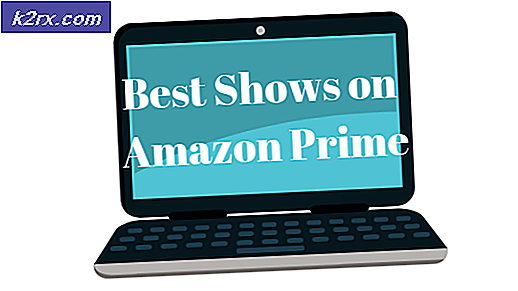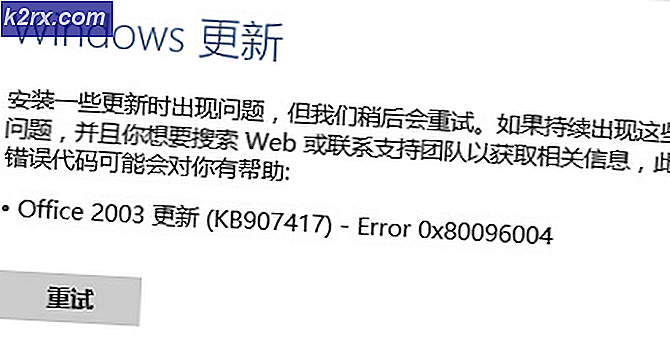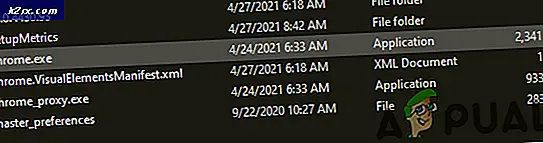Khắc phục: Bản cập nhật kỷ niệm Windows 10 không khớp với lỗi 0x8007001f
Mã lỗi 0x8007001f xuất hiện cho một số ít người dùng khi họ cố gắng cài đặt Cập nhật kỷ niệm (xây dựng 1607). Nó thực sự là một thông báo lỗi chung, nhưng nó chỉ ra một vấn đề với một liên kết giữa hai ổ đĩa, hoặc trong một số trường hợp, một vấn đề với trình điều khiển âm thanh.
Vấn đề trình điều khiển âm thanh không thể được giải quyết bằng bất cứ thứ gì khác ngoài cài đặt sạch, vì nó không phải là vấn đề với Windows, mà thay vào đó là các trình điều khiển khác nhau (thường là trình điều khiển âm thanh IDT) và thực tế là chúng không hoàn toàn tương thích với quá trình nâng cấp. Sự cố khác xảy ra khi bạn có nhiều ổ đĩa hoặc nhiều thiết bị lưu trữ trên hệ thống của mình và bạn đã kết nối cả hai với liên kết mềm tượng trưng. Điều này, mặc dù thừa nhận là không mong muốn, có thể phá vỡ quá trình Windows Update.
Tuy nhiên, bạn không nên sợ vì có một giải pháp dễ dàng mà bạn có thể làm khá dễ dàng và sẽ cho phép bạn cài đặt Bản cập nhật kỷ niệm cho Windows 10.
Phương pháp 1: Làm sạch Windows khởi động và cài đặt Cập nhật kỷ niệm
Khởi động sạch sẽ mang đến cho bạn một môi trường mà mọi thứ ngoại trừ những gì hoàn toàn cần thiết bị vô hiệu hóa và không bắt đầu, có nghĩa là nó loại trừ khả năng của bất kỳ công cụ Windows hoặc phần mềm bổ sung nào can thiệp vào bản cập nhật và dẫn đến mã lỗi. Bạn có thể làm điều này khá dễ dàng, chỉ cần làm theo các bước dưới đây:
Mẹo CHUYÊN NGHIỆP: Nếu vấn đề xảy ra với máy tính của bạn hoặc máy tính xách tay / máy tính xách tay, bạn nên thử sử dụng phần mềm Reimage Plus có thể quét các kho lưu trữ và thay thế các tệp bị hỏng và bị thiếu. Điều này làm việc trong hầu hết các trường hợp, nơi vấn đề được bắt nguồn do một tham nhũng hệ thống. Bạn có thể tải xuống Reimage Plus bằng cách nhấp vào đây- Tắt hoặc gỡ cài đặt hoàn toàn tất cả phần mềm chống vi-rút. Chúng có thể ảnh hưởng đến các tệp đang được di chuyển và gây ra lỗi khi cài đặt. Xem Gỡ cài đặt Antivirus
- Nhấn đồng thời các phím Windows và R trên bàn phím của bạn và nhập vào devmgmt. msc, sau đó nhấp OK hoặc nhấn Enter. Trong Trình quản lý Thiết bị mở ra, cuộn xuống dưới cùng, nơi bạn sẽ tìm thấy Bộ điều khiển Bus Nối tiếp Đa năng. Mở rộng nó và nhấp chuột phải rồi tắt mọi thiết bị USB không cần thiết, chẳng hạn như đầu đọc thẻ hoặc tương tự. Đóng Trình Quản Lý Thiết Bị.
- Nhấn Alt, Ctrl và Delete đồng thời hoặc nhấp chuột phải vào Thanh tác vụ và mở Trình quản lý tác vụ. Điều hướng đến tab Khởi động và nhấp vào từng mục, sau đó nhấp vào Tắt ở góc dưới bên phải, cho đến khi tất cả các mục bị tắt.
- Nhấn Windows và R lần nữa, gõ msconfig và một lần nữa, nhấn Enter hoặc click
- Đi tới Dịch vụ Đảm bảo rằng Ẩn tất cả các dịch vụ của Microsoft được chọn, và chỉ khi đó bạn mới có thể chọn Vô hiệu tất cả. Bây giờ bạn có thể bấm Áp dụng, và sau đó bấm OK để đóng cửa sổ.
- Bây giờ bạn có thể khởi động lại và bạn có một môi trường khởi động sạch.
- Nếu bạn có bất kỳ thiết bị USB không cần thiết nào được cắm vào, chẳng hạn như ổ đĩa CD / DVD hoặc phương tiện bên ngoài như ổ flash USB, ổ cứng ngoài hoặc bộ điều khiển trò chơi, hãy rút tất cả.
- Nếu bạn đang sử dụng ISO để nâng cấp, từ thiết bị lưu trữ như DVD hoặc USB, hãy tắt kết nối Internet của bạn bằng cách rút cáp Ethernet hoặc tắt Wi-Fi của bạn . Để tắt Wi-Fi, hãy nhấp vào biểu tượng Thông báo trên thanh tác vụ của bạn, sau đó nhấp vào biểu tượng Wi-Fi ở phía dưới cùng để tắt tính năng này.
- Nếu bạn đang nâng cấp thông qua Windows Update, hãy đảm bảo tiến trình tải xuống đạt 100% và sau đó bạn có thể ngắt kết nối Internet của mình.
- Bằng cách làm theo các bước trên, bạn sẽ có thể cài đặt Cập nhật kỷ niệm.
Cách 2: Xóa cài đặt Cập nhật kỷ niệm
Nếu phương pháp trước đó không hoạt động hoặc bạn gặp sự cố khác với cùng mã lỗi không cho phép bạn cài đặt Cập nhật kỷ niệm, chẳng hạn như vấn đề trình điều khiển âm thanh nói trên, bạn không may nên cài đặt sạch. Bạn cũng có thể làm điều này một mình, có một hướng dẫn rất đơn giản trên trang này, và bạn sẽ không gặp vấn đề gì sau nó.
Mẹo CHUYÊN NGHIỆP: Nếu vấn đề xảy ra với máy tính của bạn hoặc máy tính xách tay / máy tính xách tay, bạn nên thử sử dụng phần mềm Reimage Plus có thể quét các kho lưu trữ và thay thế các tệp bị hỏng và bị thiếu. Điều này làm việc trong hầu hết các trường hợp, nơi vấn đề được bắt nguồn do một tham nhũng hệ thống. Bạn có thể tải xuống Reimage Plus bằng cách nhấp vào đây